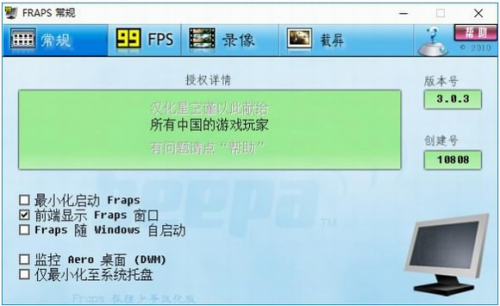-
Fraps(录屏软件)
-
版本:v3.5.0
大小:2.19MB
类别:影音播放
时间:2022-01-13
运行截图
软件介绍
Fraps中文版是一款绿色小巧的录屏软件,软件可以提供高质量的录屏功能,适合用于游戏视频录制,可以完美保留游戏视频的画质,无需担心丢帧等问题。fraps录制的视频是无损压缩的avi格式,质量较高,而且不丢帧,软件非常好用,有需要的用户欢迎下载使用。

Fraps绿色版功能介绍:
基准软件- 显示你的屏幕一角得到很多框架每秒(fps)。执行测量任何两点之间的自定义的基准帧速率。保存统计到磁盘和使用您的评论和应用。
屏幕捕捉软件- 以同一个按键的截图!每次一个新镜头没有必要粘贴到画图程序,捕获你的屏幕会自动命名和时间戳。
实时视频采集软件 -你有没有想录制视频的同时玩游戏?快来开Machinima!扔掉录像机,忘记使用DV,游戏记录从未如此简单!Fraps 可以捕获音频和视频从1到120帧每秒的帧速率定制高达2560x1600!
所有的录像都以卓越品质记录。如果您有Windows媒体播放器,请样本低于帧数拍摄电影的一些。
Fraps绿色版使用方法:
请先选择您需要录制的视频存储位置。
请选择半尺寸或全尺寸的视频,因为Fraps无法获取高分辨率(如1600*1200),因此这里一般选半尺寸,注意:全尺寸最大支持分辨率:1152x864(4:3)或1280x720(宽屏幕),Lightning支持的最高分辨率:2048x1536。
请选择帧数,fps指的是帧速,即Fraps每秒获取多少次,这个值最好不能超过电脑能跑游戏的最高帧数(游戏内Ctrl+r查看),通常选择25帧或30帧。
若要在游戏中录制音效,或边录边用麦克风解说音轨,则可点选此项「录制外部声音输入」。注意:在wow中录制游戏音效可能导致程序不正常退出,请谨慎使用。
在进入游戏后,按您设定的快捷键(默认F9),即可录制,完成录音后,再按一次F9即可结束此片断。这段记录在AVI1.0中会非常庞大,一秒就需要几M的空间。当记录结束时,文件将被保存到Fraps程序目录下。
Fraps绿色版注意事项:
1、用Fraps录下的视频默认都在软件安装目录下的“movies”和“photos”中。
2、未注册的Fraps只能录30秒的视频,录够30秒后会自动停止。
3、用Fraps录下来的视频体积很大,可以使用WinAVI、MediaCoder之类的软件进行压缩。
4、用Fraps录视频时游戏可能出现停顿现象,配置好的机子一般没事。
5、Fraps有自己的解码器“Fraps1”和“Fraps2”,没有安装这两个解码器的电脑不能压缩用Fraps录下来的视频,但用暴风影音可以放。这两个解码器可以在软件网站找到下载
6、在录制视频界面中,有半分大小和完全大小的选择项,选择其一,视频效果相差很多
相关下载
相关教程
精品推荐
应用排行榜
- 最新排行
- 最热排行
- 评分最高
-
摄影摄像 大小:1.72G
-
办公教育 大小:1.98GB
-
办公教育 大小:133.11MB
-
游戏娱乐 大小:5.02MB
-
聊天社交 大小:155.15MB
-
办公教育 大小:8GB
-
模拟器 大小:2.09MB
-
摄影摄像 大小:1.55GB
-
游戏娱乐 大小:625MB
-
游戏娱乐 大小:2G
-
摄影摄像 大小:1.72G
-
聊天社交 大小:106.56MB
-
摄影摄像 大小:1.55GB
-
摄影摄像 大小:727.30 MB
-
办公教育 大小:133.11MB
-
系统工具 大小:125.94MB